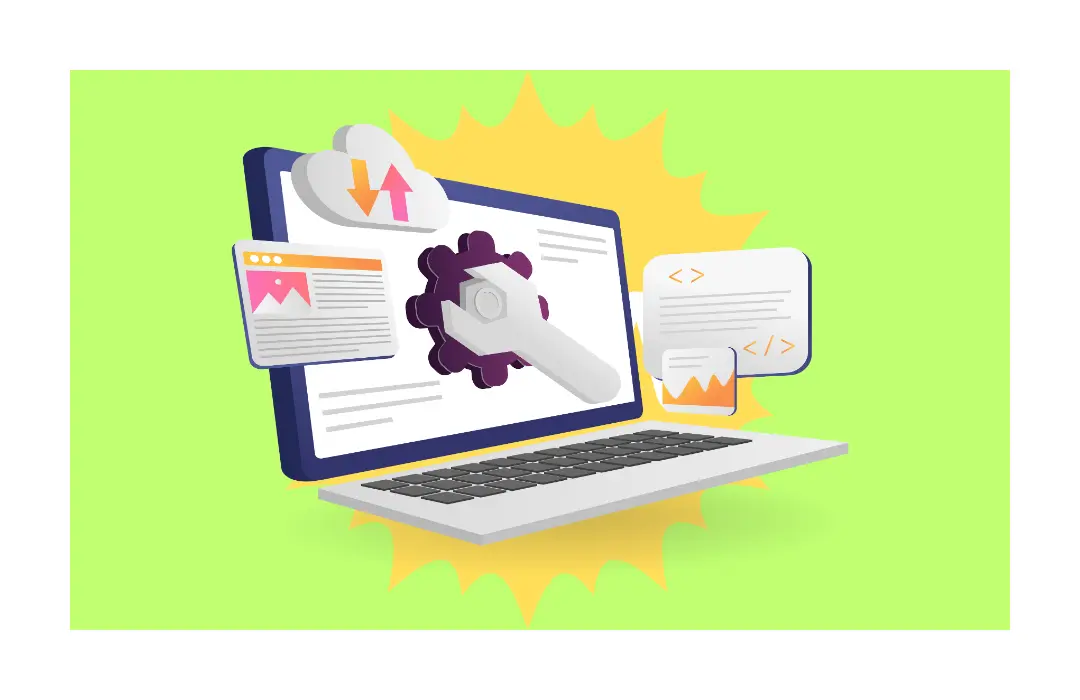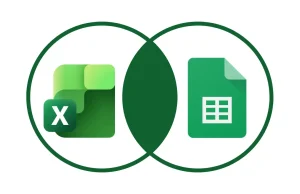O Excel tem recebido diversas funções novas e melhorias visuais que tornam o trabalho mais ágil, organizado e fácil de entender. Neste artigo, você vai conhecer 5 novos recursos recentes que valem a pena implementar, seja em planilhas pessoais, relatórios profissionais ou no gerenciamento empresarial.
Explicaremos como cada recurso funciona, em quais situações utilizá-los, mostraremos exemplos práticos e, ao final, disponibilizaremos um link para nosso vídeo demonstrativo, onde é possível ver esses recursos em ação.
-
Checkbox (Caixa de Seleção) direto na célula
Agora você pode inserir um checkbox nativo direto na célula, sem precisar acessar o menu de Formulários ou Controles do desenvolvedor. Que tem por benefício, facilitar o preenchimento e deixar o acompanhamento visual e rápido.
Como usar?
Selecione as células onde deseja colocar o checkbox.
Vá em Inserir → Checkbox.
Pronto, agora bastar marcar ou desmarcar as opções conforme necessidade.
✅ Torna o preenchimento mais rápido e visual.
Onde utilizar?
- Checklist de tarefas
- Controle de atividades concluídas
- Planilhas de auditoria e inspeção
- Confirmação de status (ex.: “Pago”, “Entregue”, “Finalizado”)
-
Validação de Dados mostrando apenas itens preenchidos
Quando criamos uma lista suspensa a partir de um intervalo maior do que os dados existentes, o Excel normalmente exibe várias células vazias — deixando a lista longa e confusa.
Como evitar isso?
Vá em validação de dados, em seguida lista, e ao selecionar seu intervalo de dados, após os últimos dois pontos do seu intervalo, inclua um ponto, esse é o truque. Exemplo: =$B$4:.$B$25
Com isso, o Excel passa a exibir somente as células com conteúdo, e novos itens adicionados aparecerão automaticamente, sem exibir espaços vazios.
✅ Resultado: Listas mais limpas, objetivas e sem ruídos visuais.
-
Funções TRADUZIR e DETECTARIDIOMA
Se você recebe planilhas com textos em diferentes idiomas, agora é possível detectar automaticamente o idioma e traduzir direto no Excel, sem copiar para o navegador.
Traduzir texto
Para traduzir um texto, do português para inglês (ou qualquer idioma suportado). Utilize a função TRADUZIR. Aplique da seguinte forma: =TRADUZIR(B4;”en”;”pt”)
Pronto, ao aplicar a função a tradução será realizada diretamente no Excel.
Detectar idioma
Para retornar o idioma usado no texto da célula, utilize a função DETECTARIDIOMA. Use da seguinte forma: =DETECTARIDIOMA(B4)
Pronto, agora é possível detectar automaticamente um idioma no Excel.
✅ Excelente para equipes internacionais, documentos importados e relatórios globais.
-
Novo Tema do Office (Cores e Estilos mais modernos)
O Excel recebeu um novo tema, com fontes atualizadas e uma paleta de cores mais suave e moderna. Porém, se desejar é possível alterar e escolher a melhor opção.
Como alterar?
Vá na guia Layout da Página, selecione a opção Temas.
Pronto, agora escolha o novo tema ou personalize suas cores.
Isso padroniza:
- Gráficos
- Tabelas
- Formatação de textos
- Estética geral da planilha
✅ Deixa os relatórios com aparência profissional e atual.
-
Modo Escuro no Excel
O modo escuro ajuda a reduzir o cansaço visual, principalmente para quem passa horas trabalhando em planilhas. Que tem por benefício trazer mais conforto visual e foco durante o trabalho.
Como ativar?
Vá em Arquivo → Opções. Na janela Geral, na seção Personalizar cópia do Microsoft Office, altere o Tema do Office para Preto.
Depois, vá na guia Exibir, clique em Alternar Modos
Pronto, agora sua planilha está ativada para modo escuro, ideal para uso prolongado, trazendo mais descanso para os olhos.
Porém, tenha atenção pois, as cores da sua planilha podem sofrer alterações, para te ajudar e facilitar a leitura, se alterar as cores pode impactar no visual da sua planilha, quando retornar ao modo normal do Office.
💡 Quer ver esses recursos sendo aplicados na prática?
No vídeo, cada um desses recursos é demonstrado passo a passo, diretamente na planilha: 👉 clique aqui!
Conclusão
Esses novos recursos do Excel tornam o trabalho mais prático, visual e eficiente. Se você usa planilhas todos os dias, vale a pena começar a incluir essas novidades na sua rotina fará diferença na sua produtividade.
Para mais dicas e tutoriais como esse, siga nossa página no Instagram, confira também nossa página no Youtube e veja nossas vídeos aulas.
E caso você precise elaborar uma planilha, e não quer ficar quebrando a cabeça sozinho ao desenvolvê-la, ou não sabe nem por onde começar, entre em contato e solicite seu orçamento para planilha personalizada, elaboramos a planilha conforme sua real necessidade, 100% personalizada para você ou seu negócio.